Siduge Jabra BT500 peakomplekt sülearvutiga, et lisada käed-vabad heli tugi. Jabra BT500 Bluetooth-peakomplekti sülearvutiga sidumine erineb mõnevõrra olenevalt sellest, kas kasutate Windowsi või Maci arvutit.
Siduge Windowsi sülearvutiga
Samm 1
Lülitage BT500 sisse ja vajutage nuppu Siduminenuppu et muuta peakomplekt leitavaks. BT500 peab olema seatud leitavaks, enne kui teie sülearvuti suudab selle leida. Sidumisnupp asub peakomplekti tagaküljel oleva LED-tule kõrval.
Päeva video
2. samm
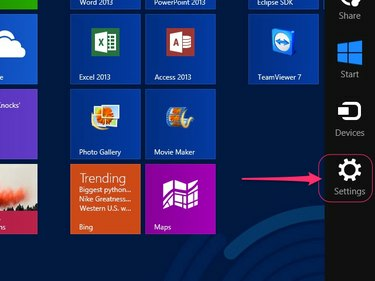
Pildi krediit: Pilt Microsofti loal
Vajutage Control-C Windows 8.1 avakuva vaatamise ajal sülearvutis ja seejärel klõpsake nuppu Seadedikooni mis kuvatakse ekraani paremas servas menüüs Charms.
3. samm
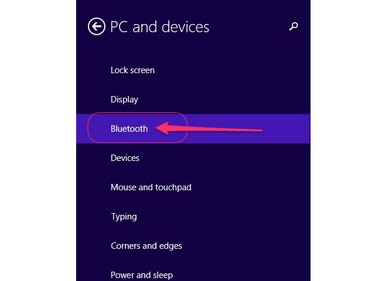
Pildi krediit: Pilt Microsofti loal
Klõpsake Arvuti sätted valige põhimenüüst Seaded Arvuti ja seadmed ja seejärel klõpsake Bluetooth arvuti ja seadmete menüüs, et käivitada sülearvuti Bluetoothi seadete paneel.
4. samm

Pildi krediit: Pilt Microsofti loal
Lülitage virtuaalne sisse Bluetoothi lüliti
Bluetoothi paneeli ülaosas asendisse Sees, kui vaja. Jätke see samm vahele, kui Bluetooth on teie sülearvutis juba lubatud.Näpunäide
Kui Bluetooth on lubatud, otsib teie sülearvuti automaatselt saadaolevaid Bluetooth-seadmeid ja kuvab need teie ekraanil jaotises Manage Bluetooth Devices (Halda Bluetooth-seadmeid).
5. samm
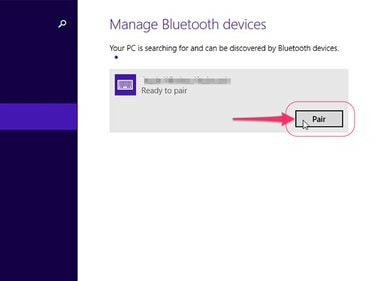
Pildi krediit: Pilt Microsofti loal
Valige Jabra BT500 saadaolevate Bluetooth-seadmete loendis klõpsake seotud Paarinuppu ja seejärel klõpsake nuppu Jah või Okei kui küsitakse.
6. samm
Sisenema 0000 pääsukoodina, et lõpetada BT500 sidumine teie Windows 8.1 sülearvutiga.
Siduge Maci sülearvutiga
Samm 1
Lülitage BT500 sisse ja vajutage nuppu Siduminenuppu et muuta peakomplekt leitavaks. BT500 tuleb seadistada leitavaks, enne kui teie MacBook suudab selle leida. Sidumisnupp asub peakomplekti tagaküljel oleva LED-tule kõrval.
2. samm
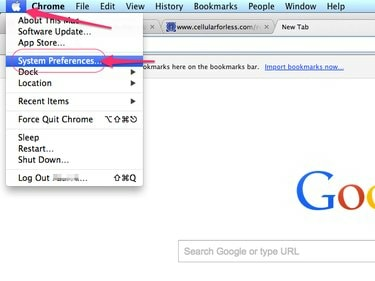
Pildi krediit: Pilt Apple'i loal
Klõpsake nuppu Apple'i logo MacBooki ekraani vasakus ülanurgas ja valige Süsteemi eelistused rippmenüüst.
3. samm
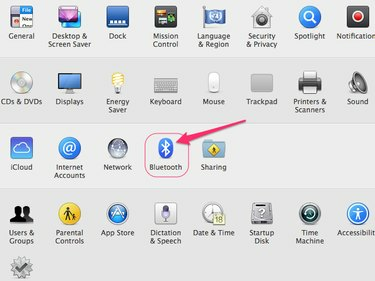
Pildi krediit: Pilt Apple'i loal
Klõpsake nuppu Bluetoothi ikoon Bluetoothi eelistuste dialoogi kuvamiseks.
4. samm
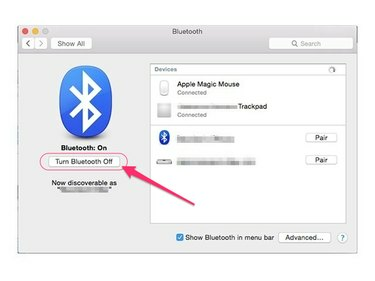
Pildi krediit: Pilt Apple'i loal
Klõpsake nuppu Lülitage Bluetooth sisse nupp kui vajalik. Bluetooth võib olla juba lubatud, sel juhul ütleb see nupp hoopis Lülita Bluetooth välja. Jätke see samm vahele, kui Bluetooth on teie MacBookis juba aktiivne.
5. samm
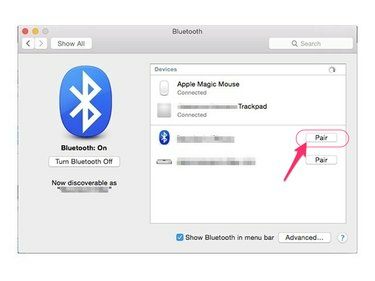
Pildi krediit: Pilt Apple'i loal
Klõpsake nuppu Paari nuppu BT500 kõrval saadaolevate Bluetooth-seadmete loendis ja sisestage pääsukood 0000 kui teil palutakse lõpetada peakomplekti sidumine teie Maci sülearvutiga.
Sülearvutid ilma Bluetooth-funktsioonita
Enamikul kaasaegsetest sülearvutitest on Bluetoothi võimalus. Kui teie oma ei ühildu BT500-ga või ei ühildu sellega muul viisil, kasutage Jabra A210 Bluetoothi adapter, mida müüakse eraldi, või mis tahes kolmanda osapoole USB Bluetoothi dongle Bluetoothi lisamiseks funktsionaalsust.
Kui valite A210, ühendage adapter oma sülearvuti vaba 2,5 mm kõrvaklappide pesaga ja seadke see leitava režiimi. Seadke BT500 ka leitavaks ja need kaks seadet ühenduvad automaatselt üksteisega.



